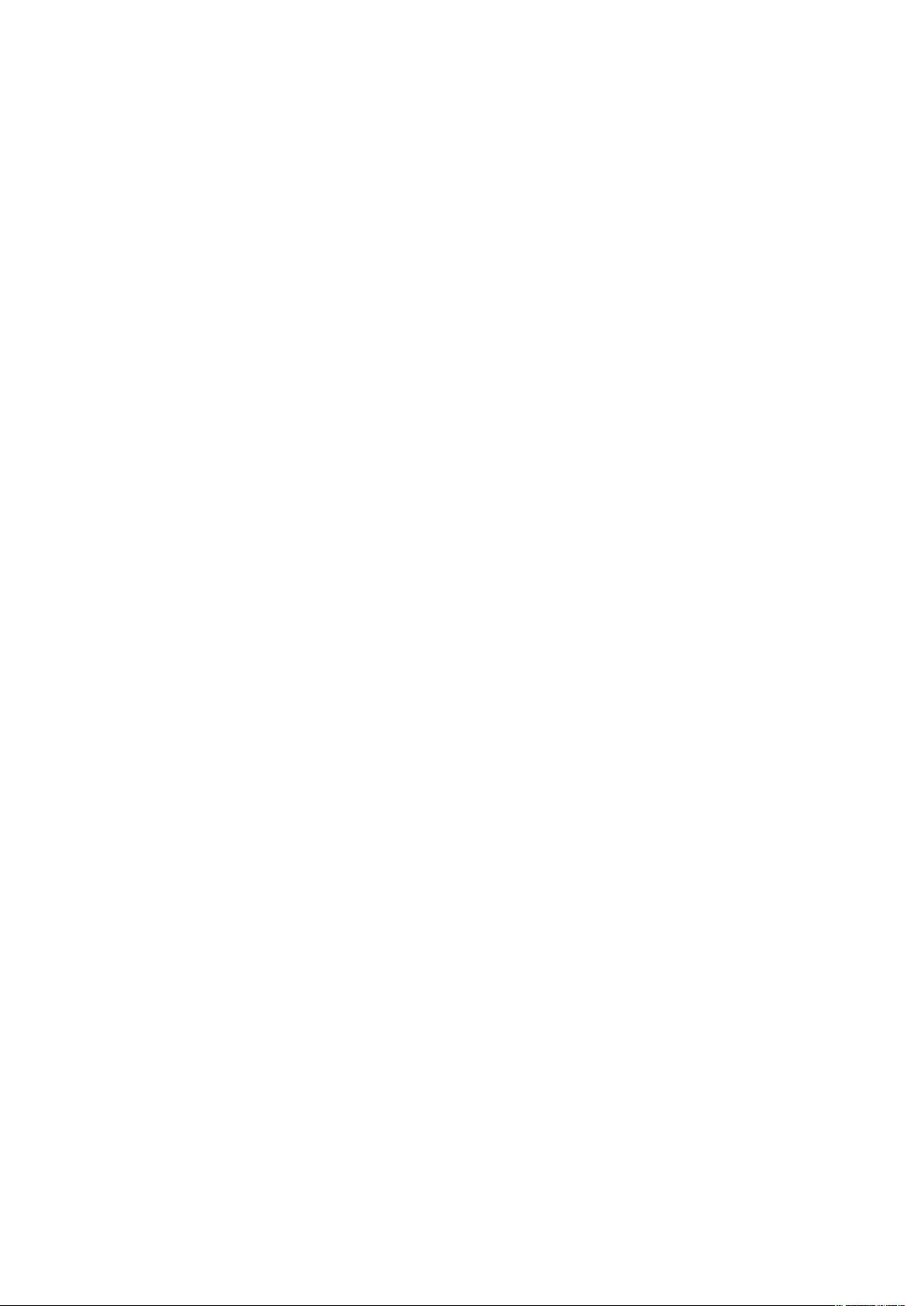VMware中安装x86架构Solaris 11.3详细步骤
需积分: 40 153 浏览量
更新于2024-08-29
1
收藏 2.48MB DOCX 举报
"VMware虚拟机中安装x86架构的Solaris 11.3操作系统的方法"
在本文中,我们将详细讨论如何在VMware虚拟环境中安装x86架构的Oracle Solaris 11.3操作系统。首先,了解Solaris的基础知识是必要的。Solaris是由Sun Microsystems(现为Oracle公司)开发的一款高级操作系统,广泛应用于服务器领域,支持x86(Intel或AMD处理器)和SPARC架构。对于个人计算机,通常使用x86架构。
为了开始安装过程,你需要访问Oracle官方网站上的下载页面(http://www.oracle.com/technetwork/server-storage/solaris11/downloads/install-2245079.html),找到适合x86架构的安装镜像。安装镜像主要有三种类型:
1. 文本安装(Text Installer):这是一个没有图形用户界面的安装方式,适合于经验丰富的系统管理员。
2. LiveMedia安装:提供图形界面,允许用户在不安装系统的情况下试用某些功能。
3. 自动安装镜像(Automated Installer Boot Image):在服务器启动后自动执行安装流程,适用于大规模部署。
在每种类型下,都有SPARC和x86架构的选择,以及USB镜像和ISO镜像。在这里,我们关注的是x86架构的ISO镜像。确保下载的ISO文件是有效的,可以通过检查其MD5、SHA1或CRC32校验值来验证。例如,文件sol-11_3-live-x86.iso的校验信息为:
- MD5: 231072C8D181640FDBE15D9544119284
- SHA1: E428101517E09329BAD188AEDE6CF50DFA54925A
- CRC32: 197FD167
接下来,你需要在VMware中安装虚拟机并创建一个新的虚拟机配置,选择“自定义”并指定Solaris作为操作系统类型。根据向导设置CPU数量、内存大小、网络适配器类型以及硬盘容量。
然后,挂载下载的Solaris 11.3 ISO镜像到虚拟机的CD/DVD驱动器,开始安装过程。在安装过程中,需要注意以下几点:
- 键盘布局和语言选择:保持默认的英语设置,避免可能出现的中文乱码问题。
- 安装类型:选择“Install Oracle Solaris”进行完整安装。
- 时间和日期:将时区设置为上海,以便与本地时间同步。
- 用户账户设置:创建一个包含至少一位数字的密码,如“solaris2020”。
- 配置摘要:在确认配置无误后,点击“Next”开始安装。
安装完成后,虚拟机会自动重启。首次登录时,使用之前设定的用户名和密码。至此,你的x86架构的Solaris 11.3系统已在VMware虚拟机中成功安装并准备就绪。
2272 浏览量
2024-06-04 上传
158 浏览量
2220 浏览量
220 浏览量
2022-05-19 上传
黄华
- 粉丝: 8
- 资源: 13
最新资源
- VS2012 MFC小程序 简易网络聊天室
- 保险公司讲师邀请函
- elFinder(Web文件管理器) 2.1.57
- AlgorithmForFun:DFS,BFS等算法的实现与演示。演示环境基于Opencv构建
- FMI_论坛
- noq
- meteor-cordova-ios-gap-ready-iframe-issue-example:[WIP] 流星 1.1.0.2
- 保险公司职前教育学员手册
- intervaltree:用JS实现的间隔树
- 谷歌浏览器稳定版 64位_65.0.3325.1811.zip
- FMSCKF:功能性多状态约束卡尔曼滤波器
- phonegap-workshop-master
- hjhg0t96r567trfd
- CPMS-FrontEnd:慢性病人管理系统前端
- 天池新人实战赛之[离线赛]-数据集
- 保险公司机构培训部KPI评估